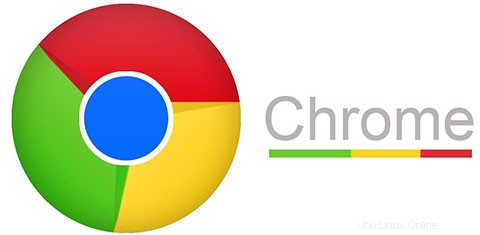
In questo tutorial, ti mostreremo come installare Google Chrome su CentOS 8. Per chi non lo sapesse, Google Chrome è un browser web gratuito sviluppato da Google, che utilizza il motore di layout WebKit. È disponibile per i sistemi operativi Linux, Android, iOS, Microsoft Windows e macOS. Ma Google Chrome è più di un browser Web, poiché combina una sofisticata tecnologia open source, presa in prestito dall'applicazione Chromium, in un design, il tutto per aiutare gli utenti a navigare sul Web in modo molto più veloce, più facile e più sicuro che mai.
Questo articolo presuppone che tu abbia almeno una conoscenza di base di Linux, sappia come usare la shell e, soprattutto, che ospiti il tuo sito sul tuo VPS. L'installazione è abbastanza semplice e presuppone che tu sono in esecuzione nell'account root, in caso contrario potrebbe essere necessario aggiungere 'sudo ' ai comandi per ottenere i privilegi di root. Ti mostrerò l'installazione passo passo di Google Chrome su un server CentOS 8.
Prerequisiti
- Un server che esegue uno dei seguenti sistemi operativi:CentOS 8.
- Si consiglia di utilizzare una nuova installazione del sistema operativo per prevenire potenziali problemi.
- Accesso SSH al server (o semplicemente apri Terminal se sei su un desktop).
- Un
non-root sudo usero accedere all'root user. Ti consigliamo di agire comenon-root sudo user, tuttavia, puoi danneggiare il tuo sistema se non stai attento quando agisci come root.
Installa Google Chrome su CentOS 8
Passaggio 1. Innanzitutto, iniziamo assicurandoci che il tuo sistema sia aggiornato.
sudo dnf update
Passaggio 2. Installazione del browser Web Google Chrome su CentOS
Google Chrome non è disponibile nei repository CentOS e deve essere scaricato dalla pagina di download ufficiale di Google Chrome e installato manualmente:
wget https://dl.google.com/linux/direct/google-chrome-stable_current_x86_64.rpm
Ora, esegui il comando seguente per installare il file del pacchetto RPM di Google Chrome utilizzando il dnf gestore dei pacchetti:
sudo dnf localinstall google-chrome-stable_current_x86_64.rpm
Passaggio 3. Accesso al browser Web Google Chrome.
Una volta completata l'installazione di google-chrome puoi avviare il browser Chrome dal menu delle applicazioni GNU, in alternativa da un terminale a riga di comando eseguendo il comando seguente:
google-chrome
Congratulazioni! Hai installato correttamente Google Chrome. Grazie per aver utilizzato questo tutorial per l'installazione del pannello di controllo del browser web Google Chrome nel sistema CentOS 8. Per ulteriore aiuto o informazioni utili, ti consigliamo di controllare il sito web ufficiale di Google Chrome.